办公软件操作技巧016:如何将Excel超大表格缩小打印到一页纸上
2024-03-21 14:37:05编辑:伢子
在日常办公中,Excel表格是我们经常使用的工具之一。然而,当表格内容过多而无法完整显示在一页纸上时,就需要我们学会一些小技巧来进行调整。本文将介绍如何将Excel超大表格缩小打印到一页纸上的操作技巧,让我们的工作变得更加高效和便捷。随着这些简单的操作,我们可以轻松将庞大的数据整理成紧凑的一张纸,并且完整呈现出所有的内容。
在日常工作中,我们使用excel编辑电子表格时,有时因表格的数据比较多,预览时表格的长宽都超出打印边界了一点,但系统却会分页打印,如下图一张表格被分成两页打印,这样既不美观也不节约,其实我们可以通过下面的方法快速把表格调整在一页纸上打印。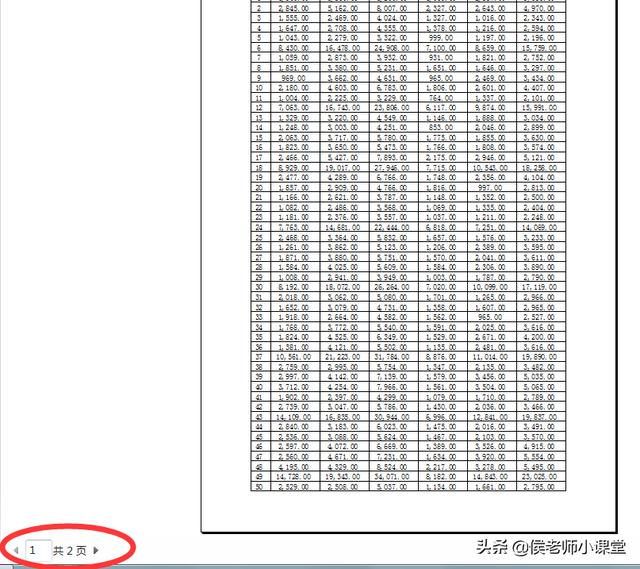
第1页
第2页
方法一:1、按快捷键“Ctrl+P”进入打印预览界面;
打印预览界面
2、单击“无缩放”下拉列表框——>选择其中的“将工作表调整为一页”即可。
调整页面为一页
方法二:单击“页面布局”菜单——>选择右下角按钮打开“页面设置”对话框——>选择“页面”标签——>在缩放区域中勾选“调整为”单选框——>在后面设置为“1”页宽和“1”页高,单击“确定”即可。
调整为“1”页宽“1”页高
调整后的效果如下图。
调整为一页
攻略教程
